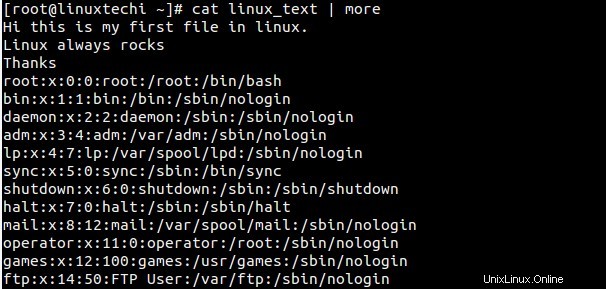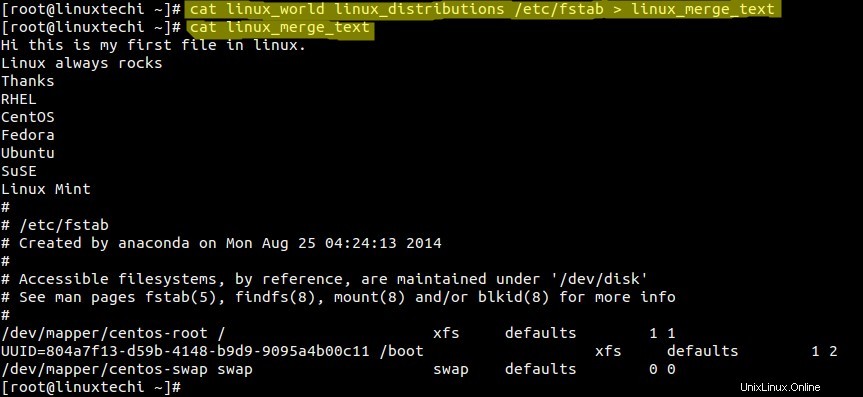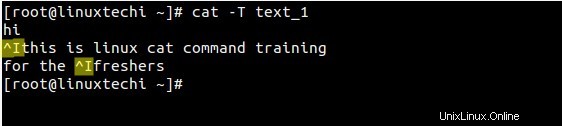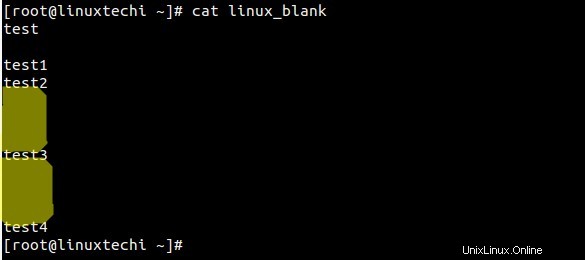cat znamená Concatenate . Příkaz cat je jedním ze základních příkazů v Linuxu a Unixu. Slouží k vytváření nových souborů, zřetězení souborů a také slouží k prohlížení obsahu souborů na standardním výstupu. V tomto článku se naučíme příkaz cat s 16 rychlými příklady.
Základní syntaxe příkazu cat :
# cat
Možnosti:
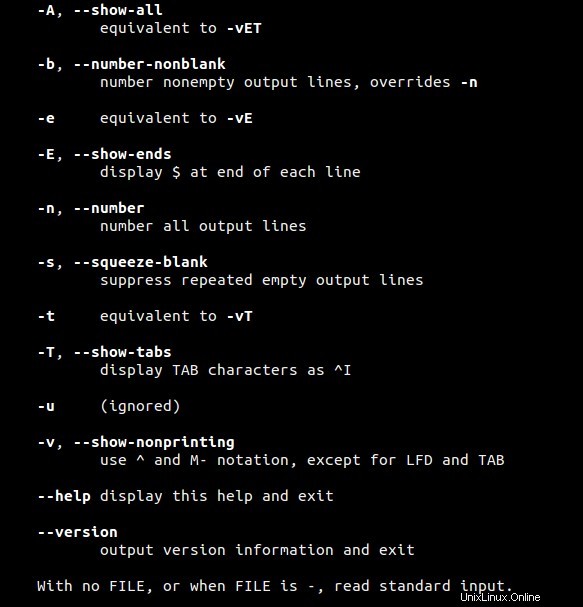
Příklad 1) Vytvořte soubor pomocí příkazu cat
Předpokládejme, že chci vytvořit nový soubor s názvem ‚linux_world‘. Zadejte následující příkaz cat následovaný textem, který chcete vložit do souboru. Ujistěte se, že jste zadali „Ctrl-d“ na konci pro uložení souboru.
[[email protected] ~]# cat> linux_worldAhoj, toto je můj první soubor v linuxu.Příklad 2) Zobrazení obsahu souboru
Chcete-li zobrazit nebo zobrazit obsah existujícího souboru pomocí příkazu cat, použijte níže uvedenou syntaxi
# kočka {file_name}
Chcete-li zobrazit obsah souboru linux_world, spusťte
[[email protected] ~]# cat linux_worldAhoj, toto je můj první soubor v linuxu.Linux je vždy rockovýDěkuji[e-mail chráněn] ~]#Příklad 3) Zobrazení obsahu více souborů
Chcete-li zobrazit obsah více souborů pomocí příkazu cat, zadejte cat a následujte názvy souborů, příklad je uveden níže
[[email protected] ~]# cat linux_world linux_distributions /etc/fstabVýše uvedený příkaz zobrazí výstup tří souborů na terminálu.
Příklad 4) Prohlížejte si obsah stránky
Například pokud máme velký soubor, jehož obsah nelze zobrazit na obrazovce najednou. Takže v tom případě můžeme použít více a méně příkazu s cat k zobrazení obsahu stránky moudře.
[[email protected] ~]# cat /etc/passwd | více[[e-mail chráněn] ~]# kočka /etc/passwd | méněPříklad 5) příkaz cat bez argumentů názvu souboru
pokud v příkazu cat neuvedeme žádné argumenty, bude číst vstupy z klávesnice připojené k systému. Po zadání příkazu cat zadejte nějaký text.
[[email protected] ~]# catUbuntu Linux Rocks na úrovni počítačeNyní stiskněte „Ctrl-d ‘ informovat kočku, že dosáhla konce souboru (EOF). V tomto případě zobrazí řádek textu dvakrát, protože zkopíruje standardní vstup do standardního výstupu.
[[e-mail chráněno] ~]# catUbuntu Linux Rocks na úrovni počítačeUbuntu Linux Rocks na úrovni počítače[[email protected] ~]#Příklad 6) Zobrazení obsahu s čísly řádků
Použijte volbu „-n“ v příkazu cat k zobrazení obsahu souboru spolu s čísly řádků.
[[email protected] ~]# cat -n linux_world1 Ahoj, toto je můj první soubor v linuxu.2 Linux always rocks3 Díky[[email protected] ~]#Pokud má váš soubor prázdné řádky , výše uvedený příkaz také zobrazí počet prázdných řádků, takže k odstranění číslování prázdných řádků můžeme použít ' -b ' místo '-n' ve výše uvedeném příkazu.
Příklad 7) Zkopírujte obsah z jednoho souboru do druhého
Použití větší než ‘> symbol ‘ v příkazu cat, můžeme zkopírovat obsah jednoho souboru do druhého, příklad je uveden níže:
[[email protected] ~]# kočka linux_world> linux_text[[email protected] ~]#V tomto případě, pokud je v souboru linux_text nějaký obsah, bude přepsán obsahem souboru linux_world
Příklad 8) Připojit obsah jednoho souboru k jinému
Použití symbolu dvojnásobku většího než „>> ‘ v příkazu cat můžeme připojit obsah jednoho souboru k druhému. Příklad je uveden níže:
[[email protected] ~]# cat /etc/passwd>> linux_text[[email protected] ~]#Příkaz výše připojí obsah souboru /etc/passwd k souboru linux_text na konci. Použijte příkaz cat k ověření obsahu souboru linux_text.
Příklad 9) Přesměrování výstupu více souborů do jednoho souboru
Příkaz cat lze také použít ke sloučení obsahu více souborů do jednoho souboru, příklad je uveden níže:
[[email protected] ~]# cat linux_world linux_distributions /etc/fstab> linux_merge_textVýše uvedený příkaz sloučí výstup 3 souborů do jednoho souboru ‚linux_merge_text‘.
Příklad 10) Získání vstupu pomocí standardního vstupního operátoru
Použijte symbol „<“ v příkazu cat k získání vstupu ze standardního vstupního operátoru.
[[email protected] ~]# kočkaVýše uvedený příkaz cat získává vstup ze souboru pomocí vstupního operátoru std „<‘
Příklad 11) Třídění výstupu více souborů do jednoho souboru
Příkaz cat může také třídit obsah více souborů a sloučit jej do jednoho souboru. Ve výchozím nastavení se řazení provádí v abecedním pořadí, pokud chcete řazení na základě čísel, použijte volbu '-n' v příkazu sort.
[[email protected] ~]# cat linux_text linux_distributions /etc/passwd | sort> linux_sortPříklad 12) Vložte $ na konec každého řádku
Pokud si přejete připojit symbol $ (dolar) na konec každého řádku v souboru, použijte volbu „-E“ v příkazu cat.
[[email protected] ~]# cat -E linux_worldAhoj, toto je můj první soubor v linuxu.$Linux je vždy v pořádku$Díky$[[email protected] ~]#Jak můžeme vidět na výše uvedeném výstupu, na konec každého řádku je připojeno $.
Příklad 13 Zobrazení mezer tabulátorů v obsahu
Předpokládejme, že máme soubor, který má v obsahu nějaké tabulátory. Chcete-li zobrazit mezery tabulátoru v obsahu souboru pomocí příkazu cat, použijte volbu -T. Příklad je uveden níže:
Vytvořme soubor s několika tabulátory.
Nyní zobrazte tyto tabulátorové prostory jako ^I
Příklad 14) Stiskněte opakované prázdné řádky
Použijte volbu „-s“ v příkazu cat k potlačení opakujících se prázdných řádků. Když v příkazu cat použijeme volbu -s, zobrazí se pouze jeden prázdný řádek a zmáčkne se opakovaný prázdný řádek.
Vezměme si příklad souboru ‚linux_blank‘ , který se skládá z více opakovaných prázdných řádků.
Nyní odstraňte opakované prázdné řádky ve výstupu pomocí příkazu níže.
[[email protected] ~]# cat -s linux_blank testtest1test2test3test4[[email protected] ~]#Příklad 15 ) Zobrazení obsahu v opačném pořadí
tac je opak příkazu cat. tac zobrazí výstup v obráceném pořadí příklad je uveden níže
[[email protected] ~]# tac linux_worldThanksLinux always rocksAhoj toto je můj první soubor v linuxu.[[email protected] ~]#Příklad 16 ) Zobrazení netisknutelných znaků (-v)
Volba -v v příkazu cat se používá k zobrazení netisknutelných znaků ve výstupu. Tato možnost je užitečná, když máme podezření na koncové řádky CRLF, v takovém případě se na konci každého řádku zobrazí ^M.
[[email protected] tmp]# cat test_filehi there[[email protected] tmp]# cat -v test_filehi there^M[[email protected] tmp]#To je z článku vše a doufám, že tyto příklady jsou pro vás informativní. Podělte se prosím o svůj názor a komentáře.
Přečtěte si také : 11 příkladů příkazů df v systému Linux
Linux